Восстановление iPad к исходным заводским настройкам или из предыдущей резервной копии может помочь решить различные проблемы, такие как низкая производительность, сбои программного обеспечения или при подготовке устройства к перепродаже. В этом посте рассказывается о трех различных методах восстановления iPad: с помощью iTunes, резервного копирования и восстановления данных iOS и iCloud.
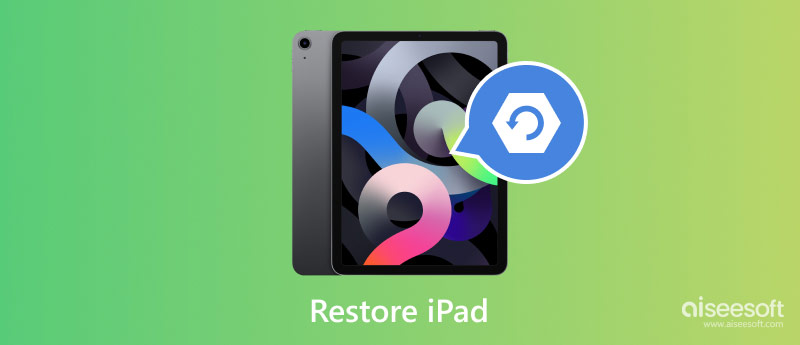
Если на вашем iPad возникли проблемы с программным обеспечением или проблемы с производительностью, или вы просто хотите стереть все данные и начать все сначала, восстановление заводских настроек — надежное решение. Этот процесс помогает удалить все личные данные, настройки и приложения, позволяя вашему iPad начать новую жизнь. В этой части вы узнаете, как восстановить заводские настройки iPad с помощью iTunes.
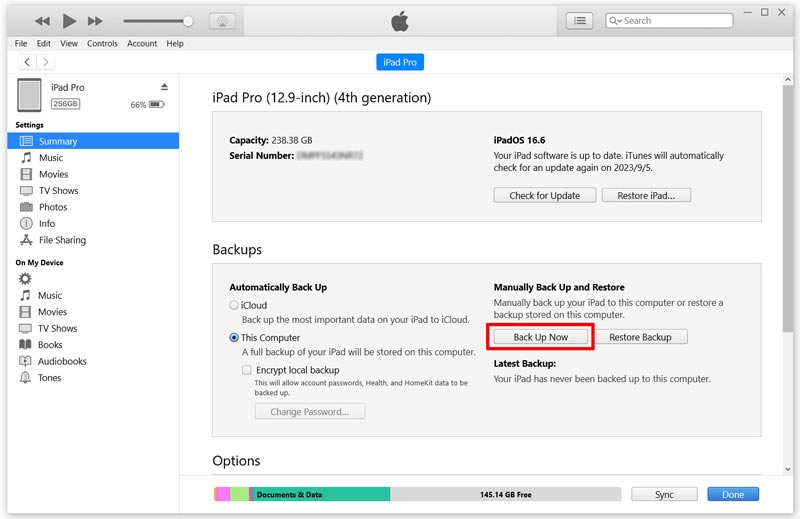
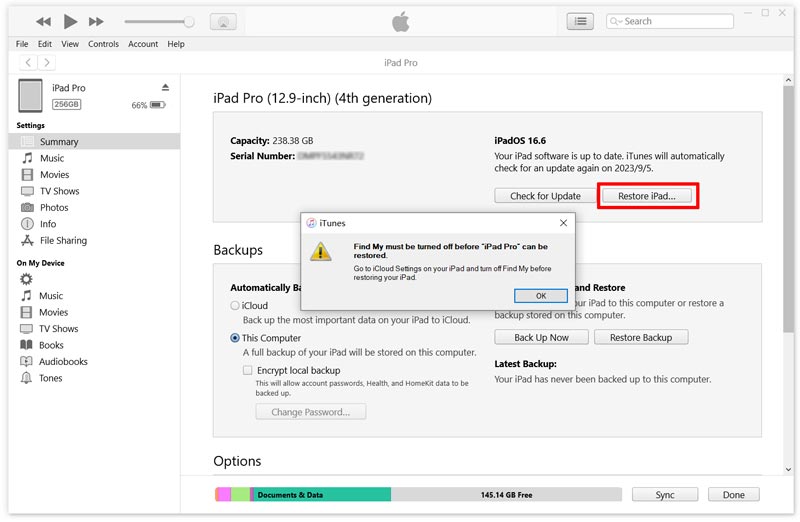
iTunes установит последнюю версию iOS и восстановит заводские настройки вашего iPad. После завершения восстановления iPad перезагрузится и отобразит экран Hello, указывающий, что для него восстановлены заводские настройки.
Когда дело доходит до восстановления iPad, большинство людей сразу задумываются об использовании iTunes. Однако есть альтернативный метод, столь же эффективный и простой. Иногда восстановление iPad без использования iTunes может оказаться более удобным. Aiseesoft iOS Резервное копирование и восстановление данных является надежной альтернативой для этой цели.

Скачать
Резервное копирование и восстановление данных iOS
100% безопасность. Без рекламы.
100% безопасность. Без рекламы.
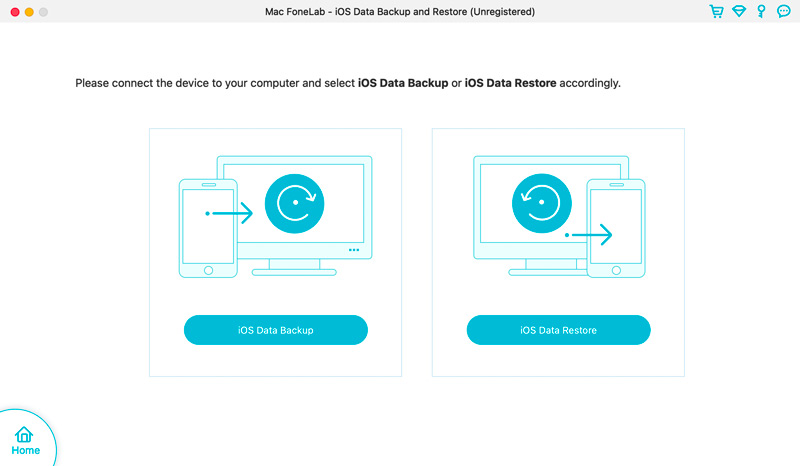

Щелкните тип данных, чтобы проверить связанные файлы. Выберите все данные iPad, которые хотите восстановить, и нажмите кнопку Восстановить на устройство or Восстановить на ПК .
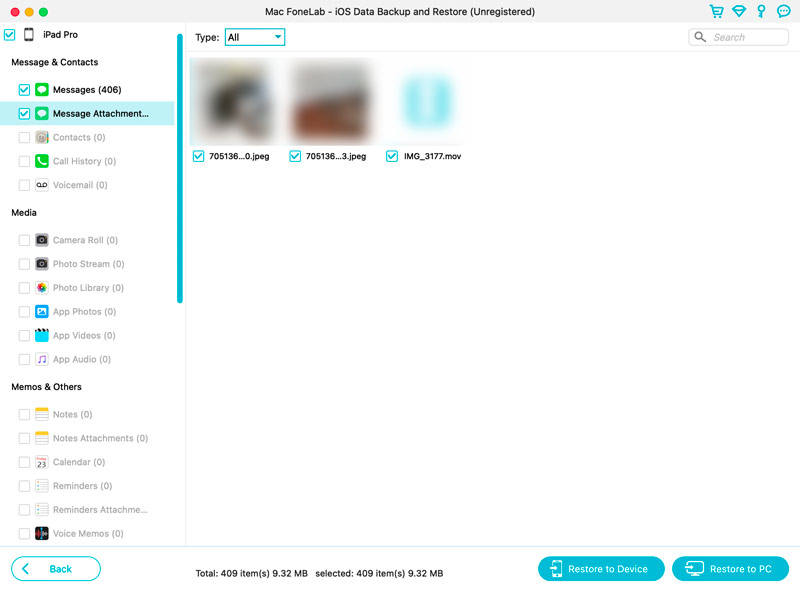
Apple предоставляет надежное решение для резервного копирования через iCloud, позволяющее легко восстановить iPad и получить данные. Восстановление iPad из резервное копирование ICloud является эффективным решением, если вы ранее создали резервную копию своего устройства.
Прежде чем восстанавливать iPad из iCloud, важно подготовить ваше устройство, обеспечив стабильное подключение к Интернету и достаточно заряженное. Подключите iPad к источнику питания, чтобы избежать перебоев в процессе восстановления. Кроме того, убедитесь, что у вас под рукой есть Apple ID и пароль, так как вам необходимо войти в систему, чтобы получить доступ к резервной копии iCloud.
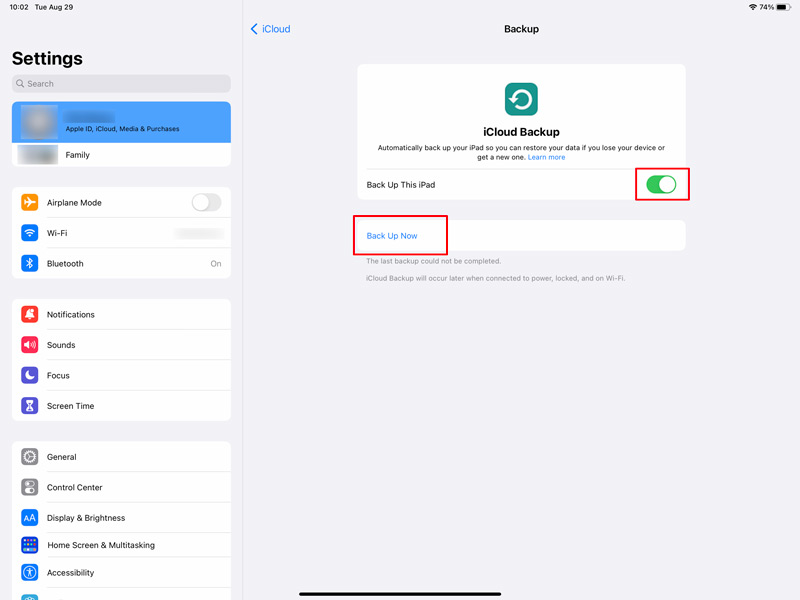
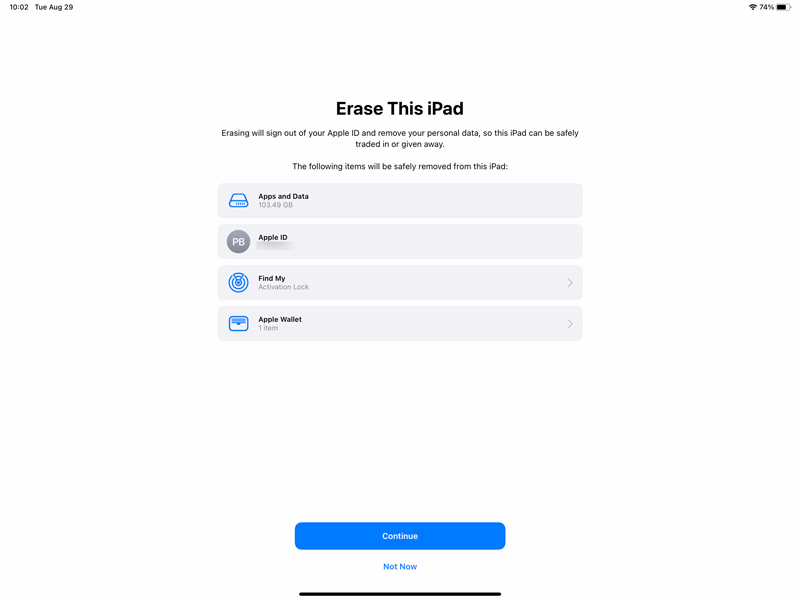
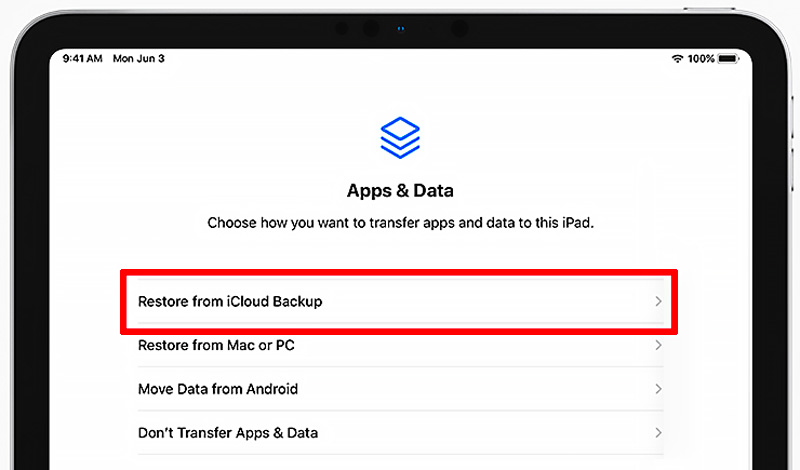
После восстановления iPad из iCloud вам может потребоваться повторно загрузить дополнительный контент, например приложения, музыку или книги. Откройте App Store или другие соответствующие приложения и перейдите к соответствующим разделам, чтобы загрузить ранее купленный или загруженный контент. iCloud автоматически восстановить фотографии, контакты, события календаря и другие данные, относящиеся к Apple.
Как восстановить заводские настройки iPad Pro в режиме восстановления?
Чтобы восстановить заводские настройки iPad с помощью режима восстановления, откройте iTunes и подключите iPad. Нажмите и удерживайте кнопки, соответствующие модели вашего iPad, пока не появится экран режима восстановления. В iTunes вы должны увидеть подсказку с просьбой восстановить или обновить iPad. Нажмите кнопку «Восстановить». iTunes установит необходимое программное обеспечение и восстановит заводские настройки вашего iPad.
Как сбросить iPad до заводских настроек без пароля?
Подключите iPad к компьютеру и откройте последнюю версию iTunes. Переведите iPad в режим DFU. Когда ваш iPad перейдет в режим DFU, iTunes должен обнаружить его и отобразить сообщение о том, что ваше устройство необходимо восстановить. Нажмите «Восстановить», чтобы начать процесс восстановления iPad. Это сотрет все данные на вашем iPad и установит последнюю версию iOS.
Где находится кнопка «Восстановить» на iPad?
Вы можете получить доступ к кнопке «Восстановить» в iTunes и Finder при подключении iPad к компьютеру. Когда ваш компьютер распознает устройство, вы можете открыть iTunes или Finder и нажать кнопку «Восстановить iPad». Или вы можете подключить iPad к iTunes и перевести его в режим восстановления. iTunes предложит вам восстановить устройство Apple.
Заключение
Восстановление вашего iPad может помочь решить различные вопросы и вернуть ему былую славу. В этом посте мы обсудили три метода восстановления вашего iPad и дали несколько полезных советов. Не забывайте регулярно выполнять резервное копирование и следите за обновлениями программного обеспечения, чтобы оптимизировать производительность вашего iPad.

Лучший выбор для резервного копирования данных с iPhone / iPad / iPod на Windows / Mac и безопасного и эффективного восстановления с резервной копии данных iOS на устройство / компьютер iOS.
100% безопасность. Без рекламы.
100% безопасность. Без рекламы.